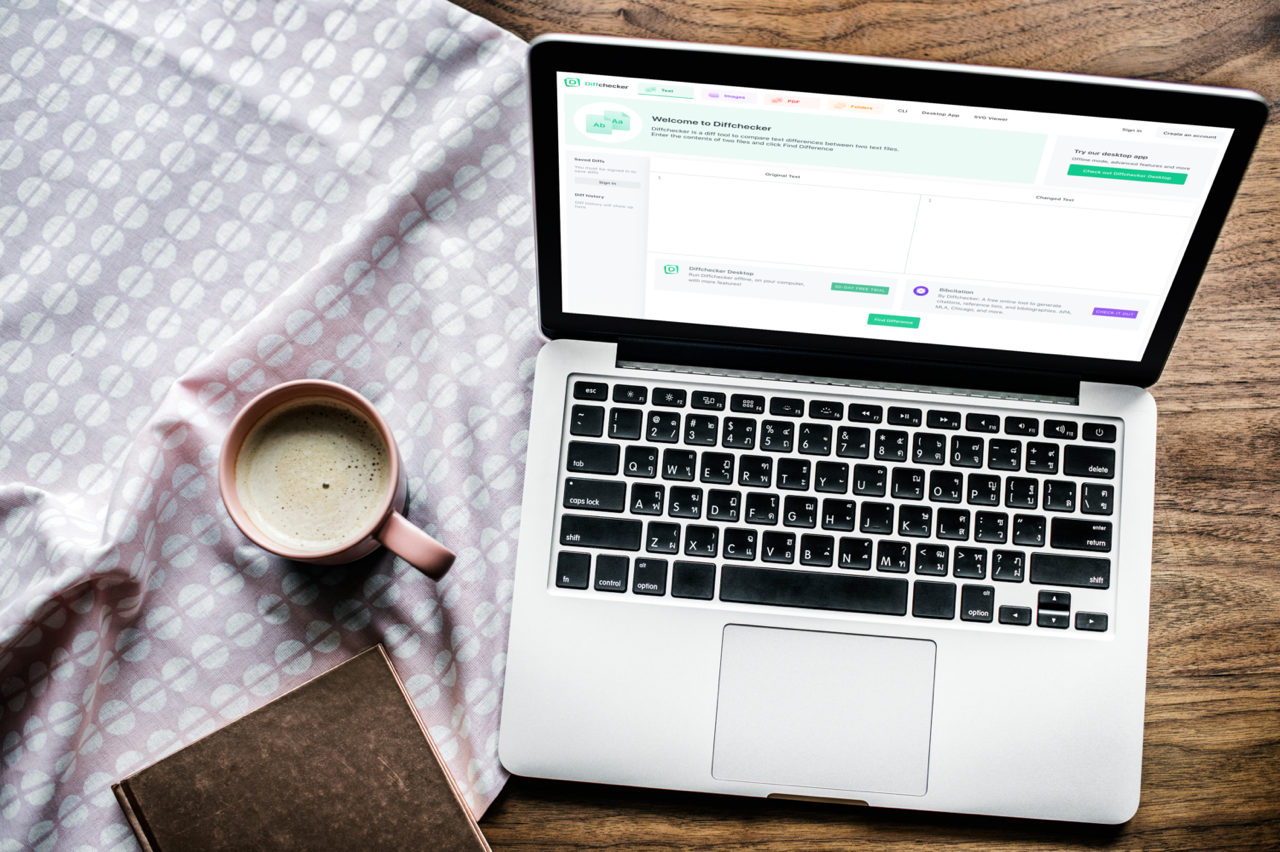
我曾在五年前介紹過 Diff Checker 文件檔案比對工具,後來也成為我喜愛的工具之一,對於經常編寫程式碼的開發者來說透過 Diff 可以協助找出兩個檔案間的差異性,比對原始碼在不同時間版本做過那些異動。雖然 GitHub 或類似的程式庫都已內建此功能,但很多時候我們不想將檔案上傳,一般文字編輯器也有比較兩份文件的功能,不過在操作上我認為還是 Diff Checker 好用。
其實 Diffchecker 2.0 已經推出一段時間,在全新版本中可以看到介面變得很現代、看起來更舒服,除了線上文字比對功能,也能比較圖片、PDF 或資料夾差異(資料夾功能僅在 Diffchecker Desktop 桌面端軟體提供)。Diffchecker 網頁版可透過瀏覽器操作,只要將原始文件、更改過的文件依序貼上,比對工具就能找出兩者差異,依照顏色標示出增減和改動情形。
Diffchecker 2.0 可比較文字檔、文件、PDF、程式碼,圖片部分則有相片、圖片或掃描檔。
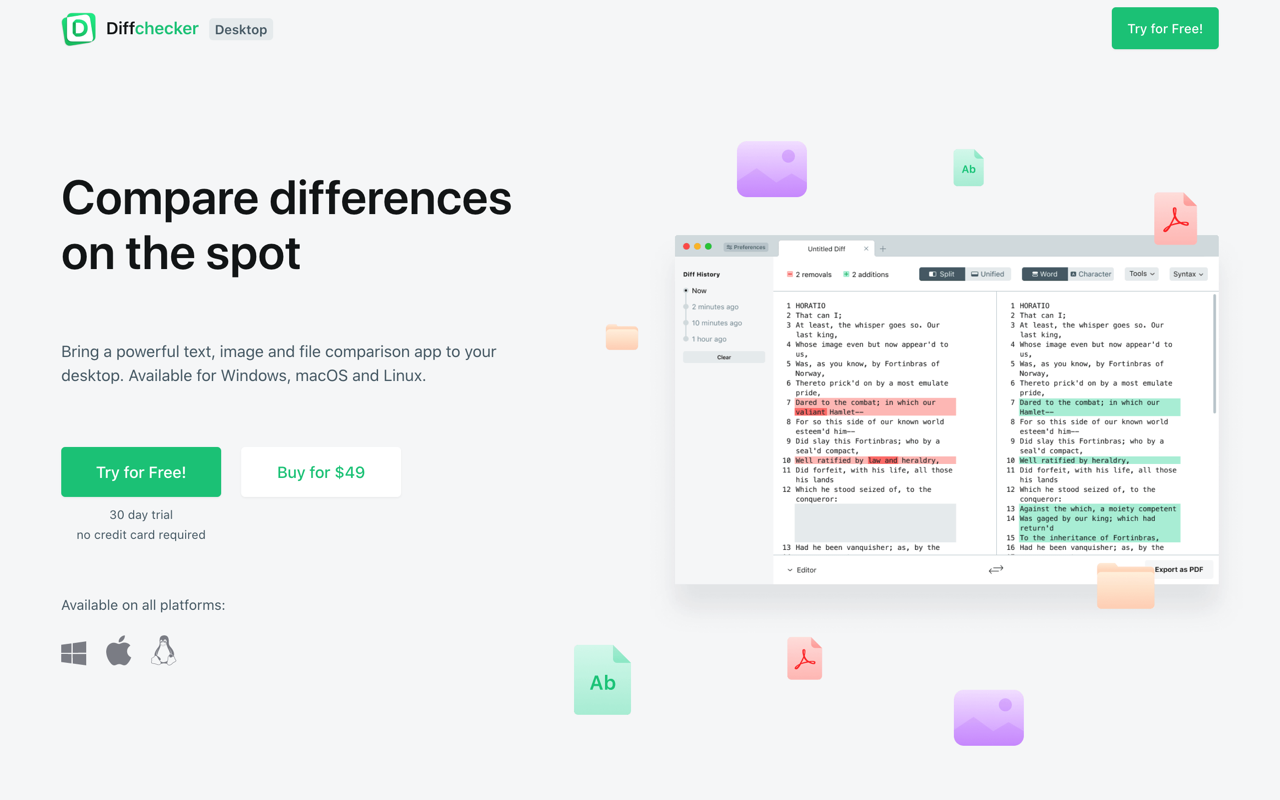
Diffchecker 特色是免費提供線上功能,不像其他同類型服務可能會針對免費使用限制行數,目前看來即使沒有註冊也可正常使用,但進階功能只開放給付費 Diffchecker Desktop 使用,例如不同的結果檢視模式、可比較到字元等級差異和比對兩個資料夾。
離線工具支援 Windows、macOS 和 Linux,免費試用三十天,售價為 $49 美元(可免費更新一年,如果之後要繼續接收更新必須以 $24.50 續費,不續費亦可永久使用),好處是比對任何資料將不用透過瀏覽器或網路,也意味著任何資料都不會離開你的電腦,如果不想付費其實也可以使用 Diffchecker 線上版。
Diffchecker
https://www.diffchecker.com/
使用教學
STEP 1
開啟網站後會看到 Diffchecker Desktop 桌面端工具的廣告訊息,可以免費下載 30 天試用,如果暫時不想下載軟體的話也能使用 Diffchecker 線上版替代,直接透過瀏覽器操作,也不用額外付費升級,對於偶爾會用到 Diff 功能的朋友來說很方便。
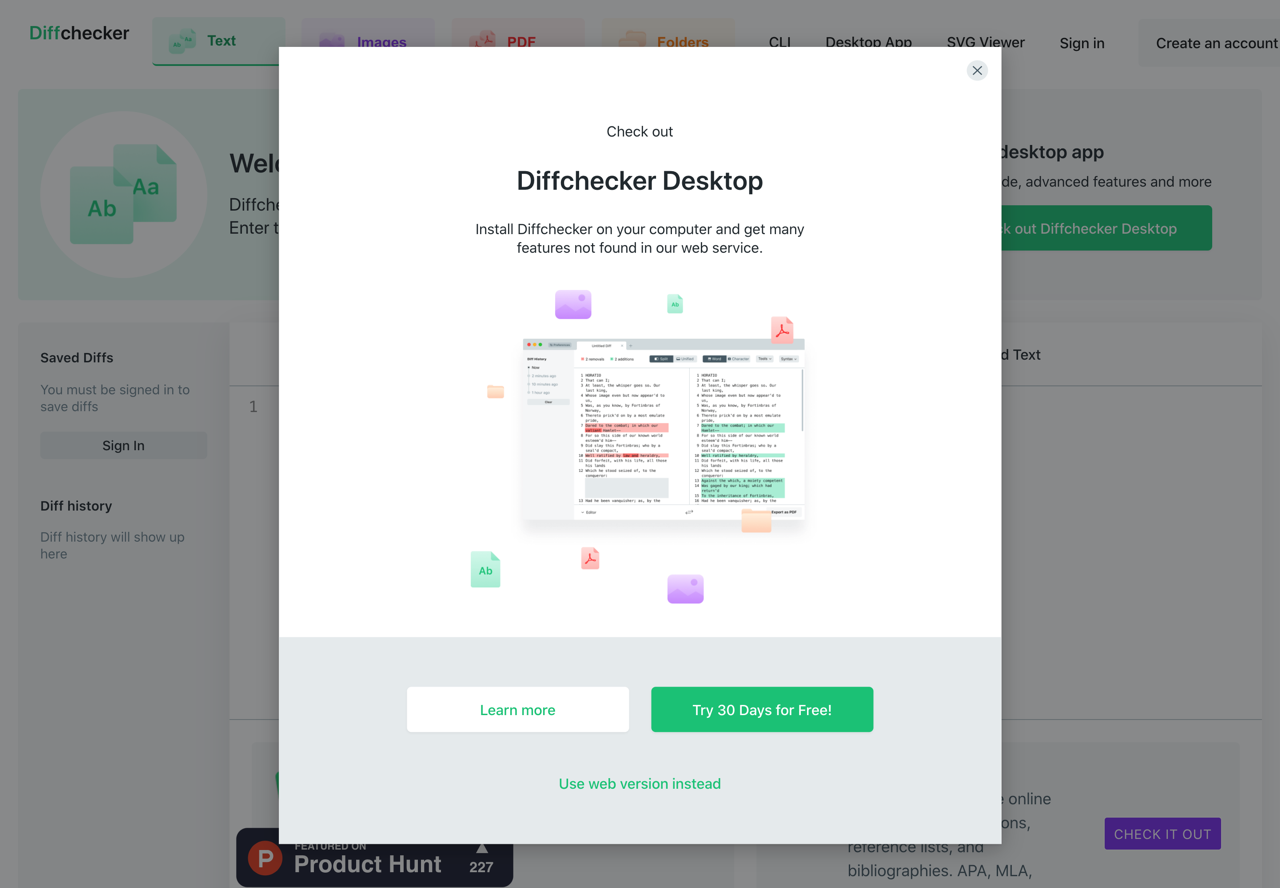
開啟 Diffchecker 後從上方選單列選擇要比對的類型,像是文字、圖片、PDF,舉例來說,要比對兩份文件差異處,只要將原始文件、更改後的內容分別複製、貼上於左右欄位,點選「Find Difference」就會開始比對兩者差異。
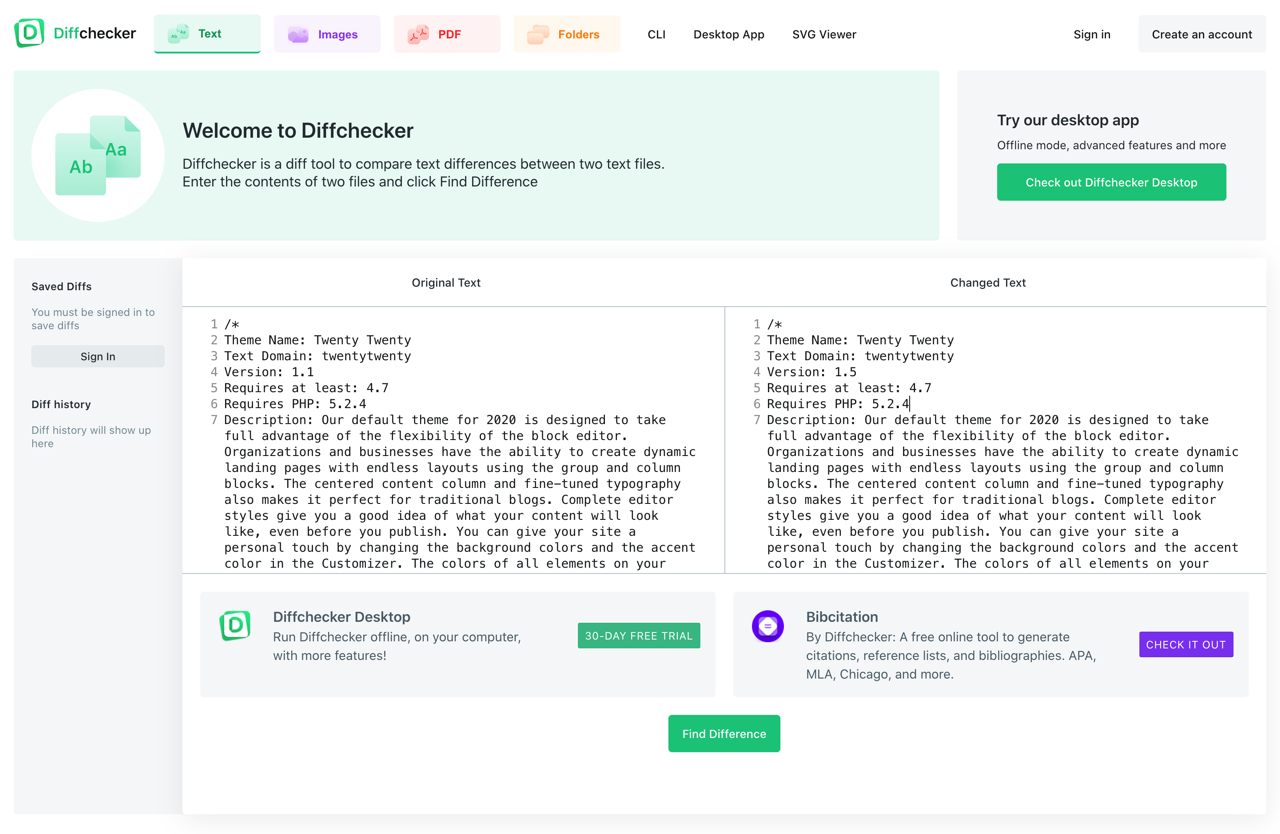
STEP 2
Diffchecker 會在結果以左右分隔方式顯示兩份文件內容,從左上角可以知道被移除、新增的數量,右上角則有檢視模式或差異比較切換功能,不過免費版無法使用,如果你想將差異結果儲存下來,記得點選右上角「Sign In」登入帳號(或是免費建立帳號)。
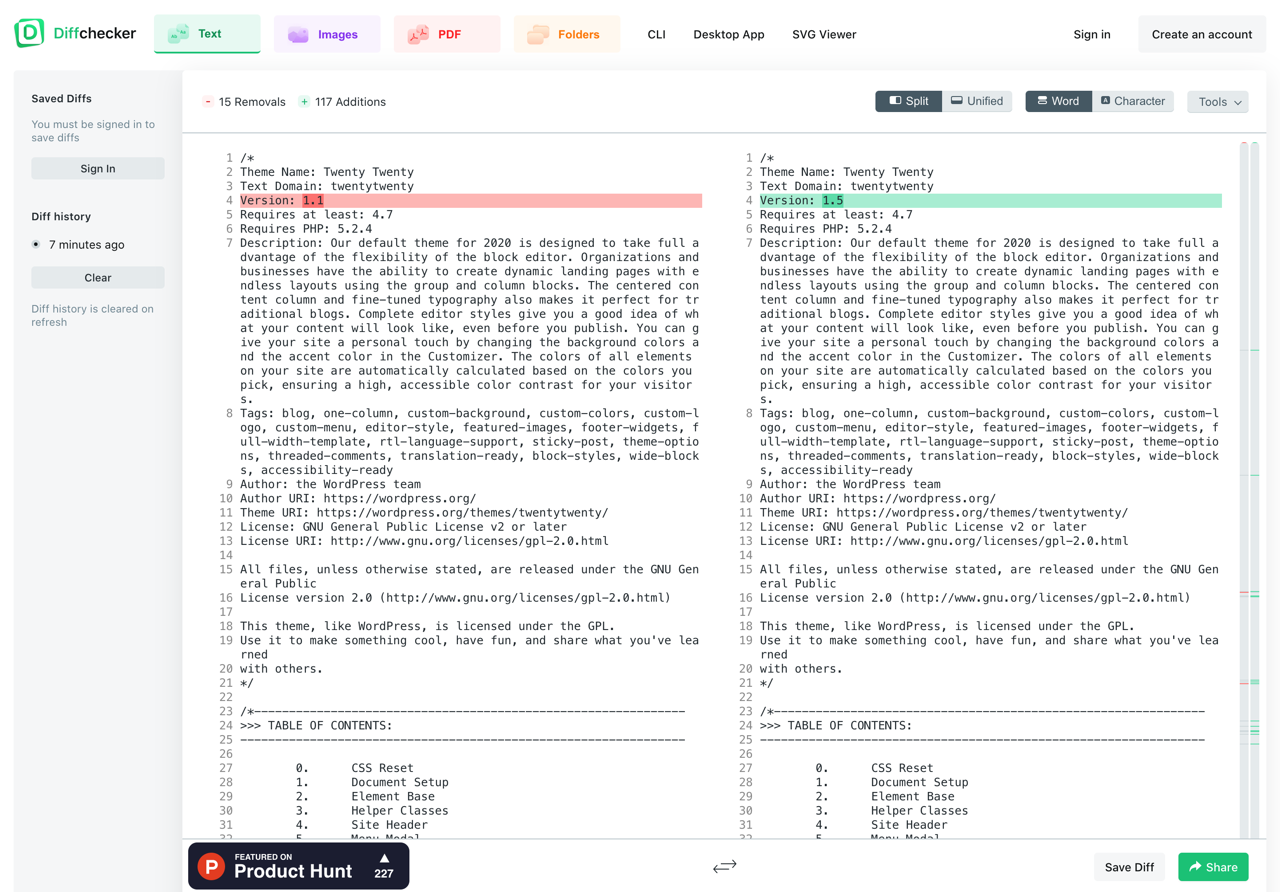
在差異處標示為紅色是在改動後刪除的部份,綠色為新增的部份,文件上會標示行數,對於比對程式碼差異來說就更能找出位置。
使用過一些比對工具後可以發現不同技術也會影響到結果,畢竟程式碼或文件之間的差異比較可不是行數對行數這麼簡單,而是要先進行處理,捲動頁面時兩邊文件會同步移動,瀏覽差異就會很方便。
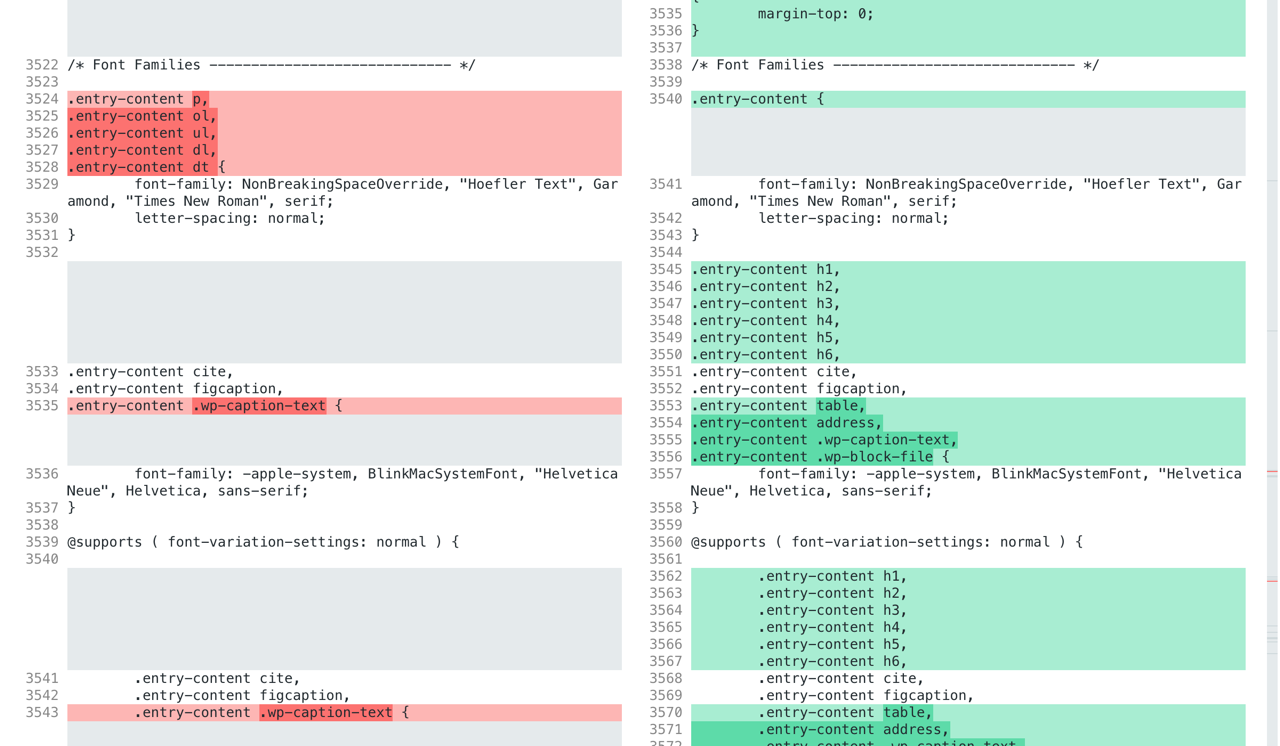
STEP 3
Diffchecker 提供儲存差異(Save diff)功能,儲存時可設定自動過期時間:24 小時、七天、一個月或永久不會失效,要使用儲存功能必須註冊 Diffchecker 帳號,不過註冊完全免費。
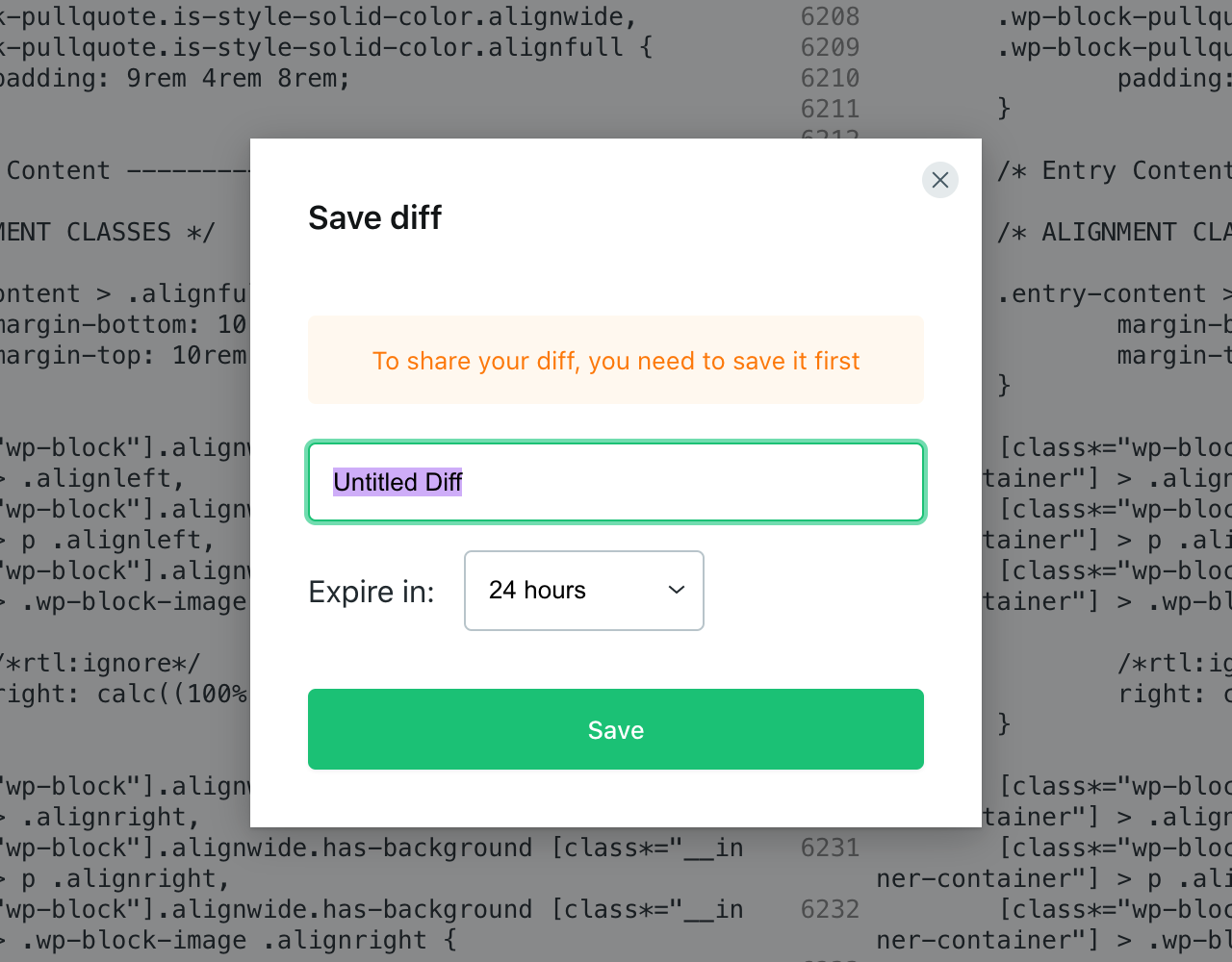
也能為差異結果建立分享鏈結,讓其他人可以直接開啟 Diffchecker 查看兩份內容差異。
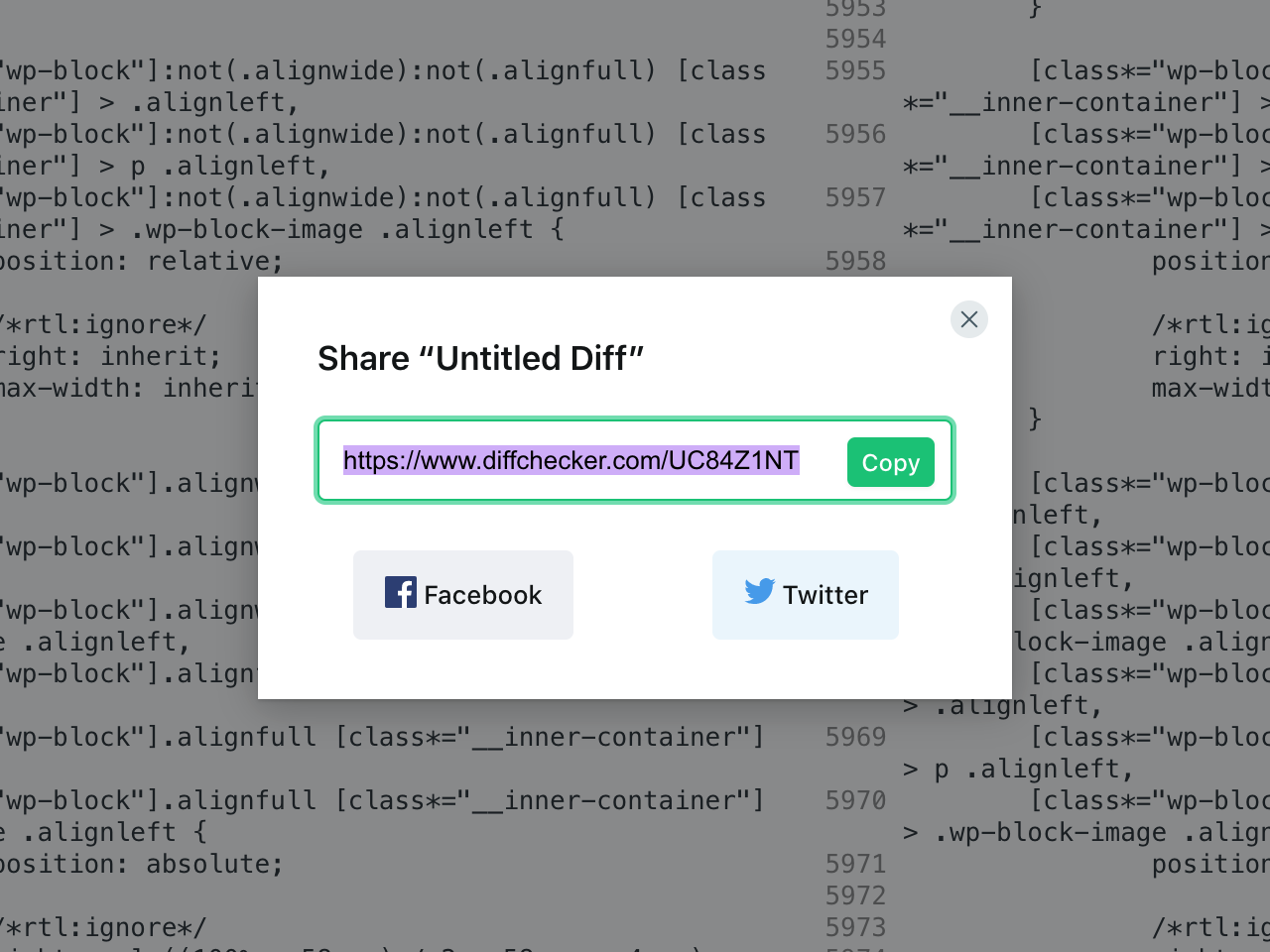
STEP 4
除了前面介紹的文字差異比較功能,Diffchecker 還能比較圖片、相片或 PDF 文件,操作方式也不會太困難,開啟特定功能、將檔案拖曳上傳就能得到結果,如果有想要比較圖片或 PDF 差異的話可以善用囉!不用額外下載或安裝軟體即可使用。
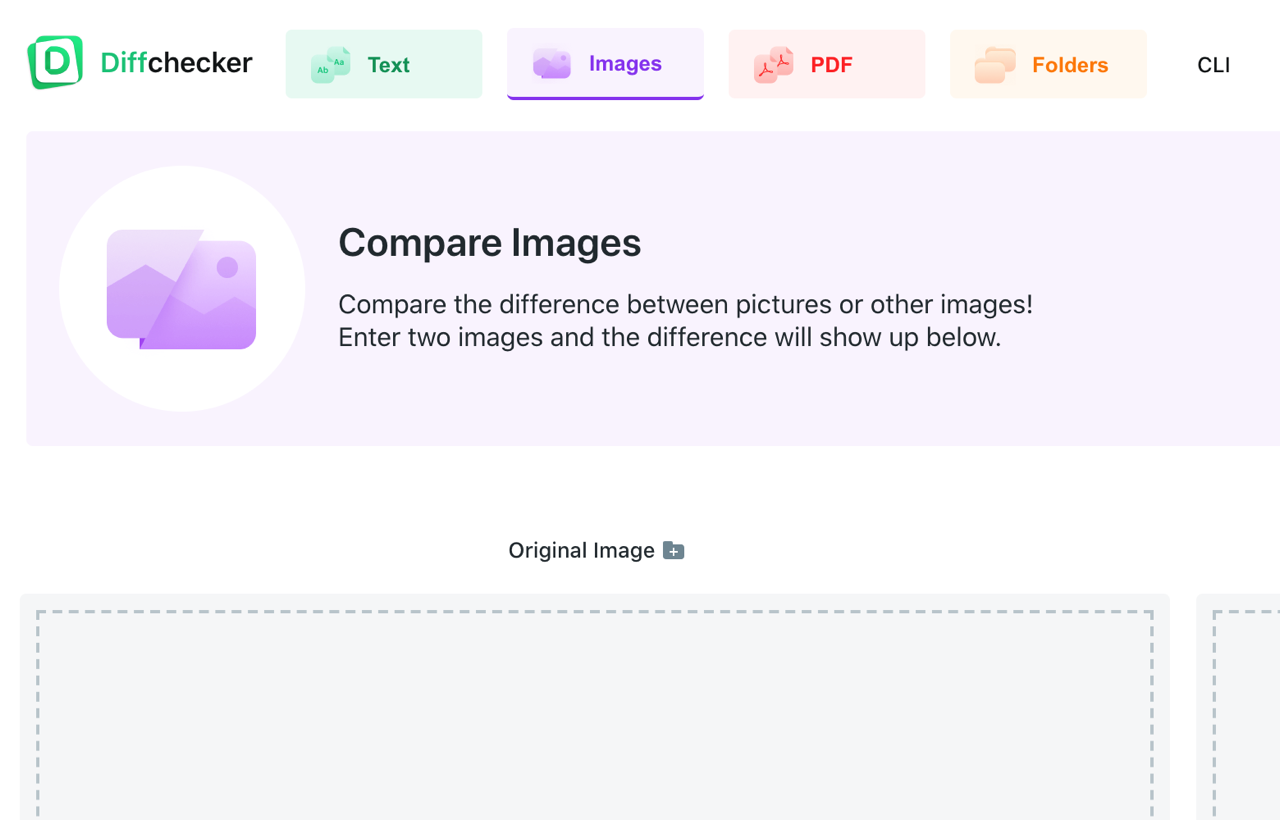
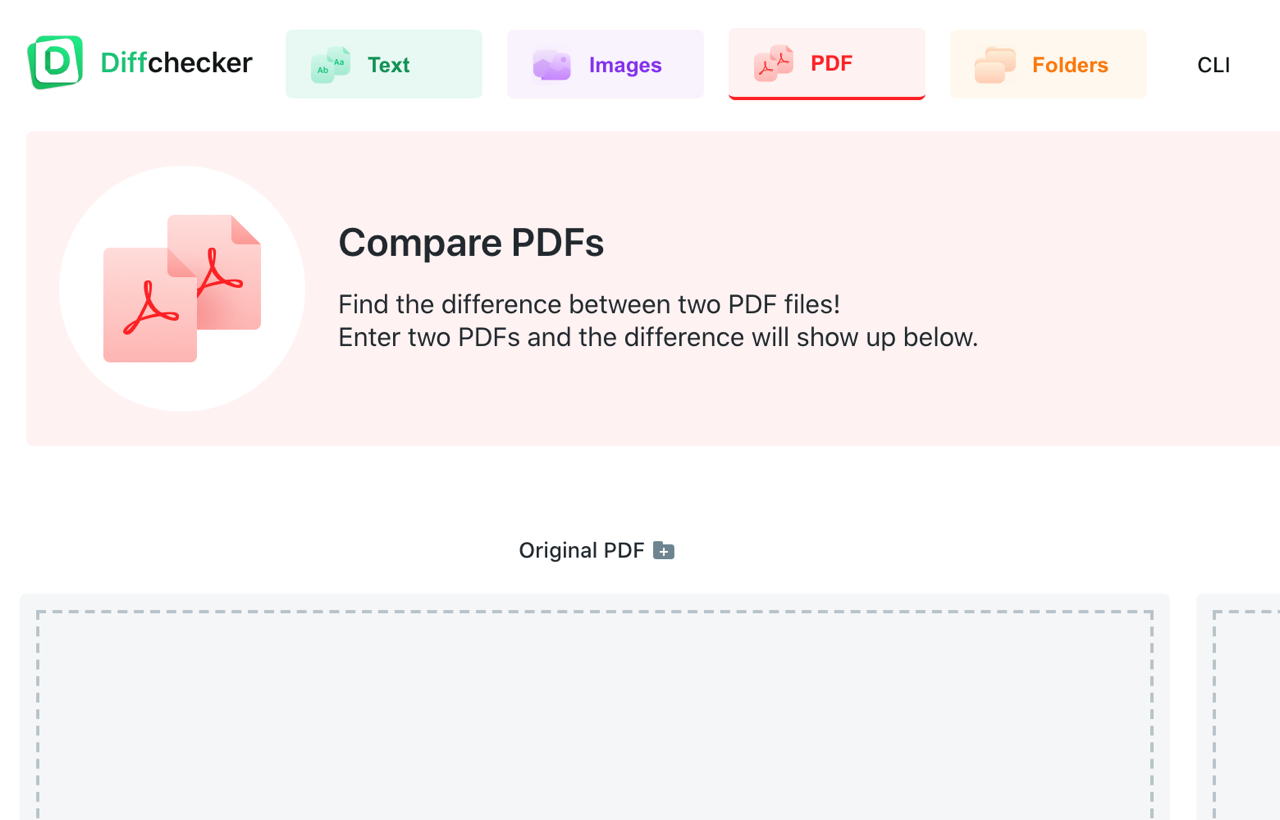
值得一試的三個理由:
- Diffchecker 2.0 提供全新介面,可比較文字、圖片、PDF 和資料夾差異
- 利用線上版比對兩份文件,使用不同顏色標示出增減修改位置
- 付費購買 Diffchecker Desktop 桌面版無需網路連線也能用








